苹果电脑出厂标配的是自家的 Mac OS 系统,但由于使用习惯的原因,很多朋友还是想要在电脑上安装 Windows 系统。这里简单介绍下怎么在 Mac OS 下制作 Boot Camp 安装盘,以及怎么安装 Windows 的方法
第一种:苹果机还没有安装windows
1.先在 Mac 系统中打开 Boot Camp 助理应用,如图所示
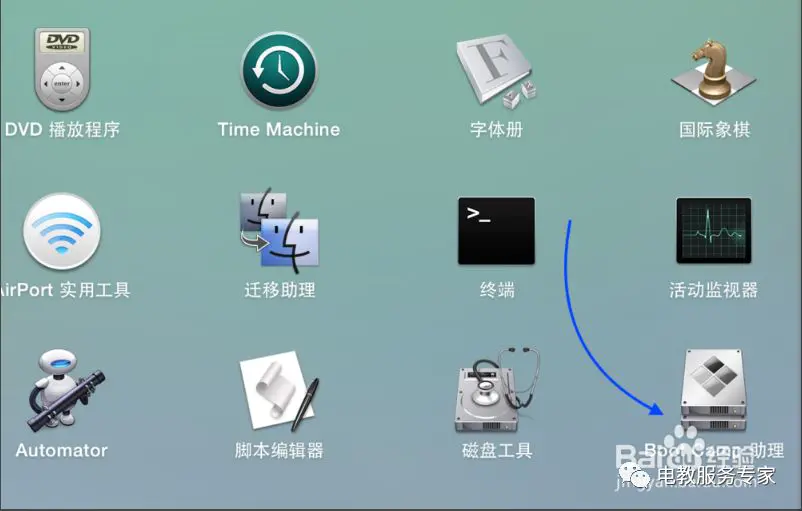
2.打开 Boot Camp 助理以后,点击“继续”按钮,如图所示
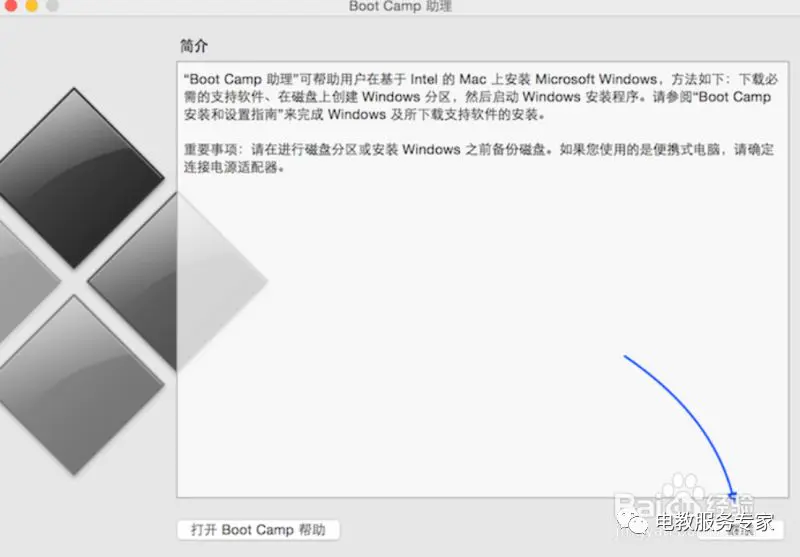
3.接下来请勾选前面二个选项,并插入一个不少于 8G 的用于制作启动的 U 盘。这里有一项很重要,那就是下载安装 Windows 所需要的驱动。点击“继续”按钮,如图所示
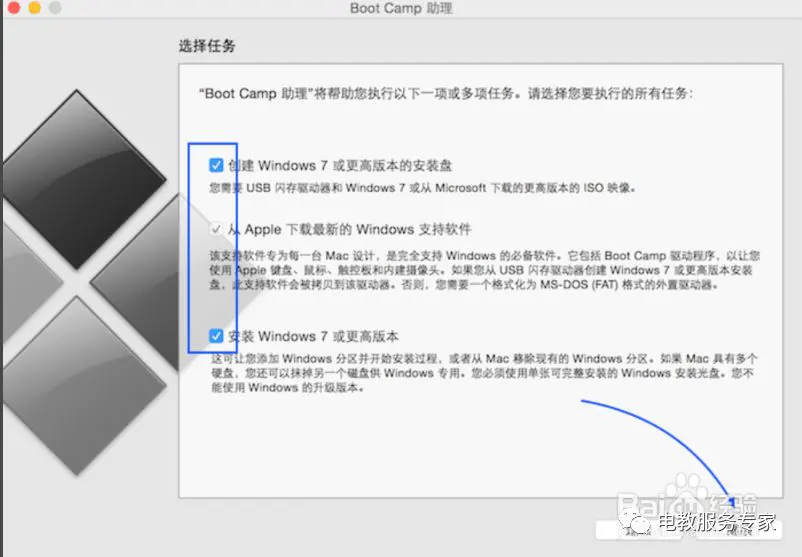
4.随后在制作可引导的 U 盘系统安装盘界面中,点击“选取”按钮,如图所示
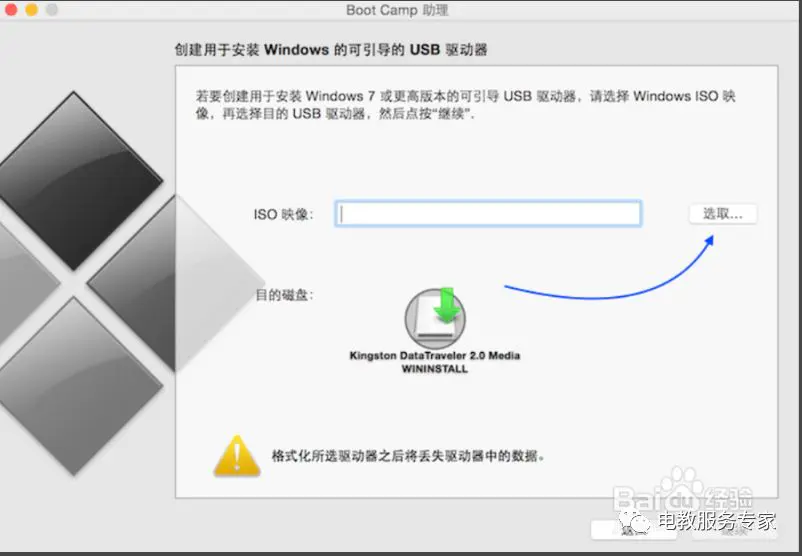
5.在选择 ISO 镜像时,需要选择64位系统操作系统(首先要自己下载好windows的ISO镜像文件),如图所示
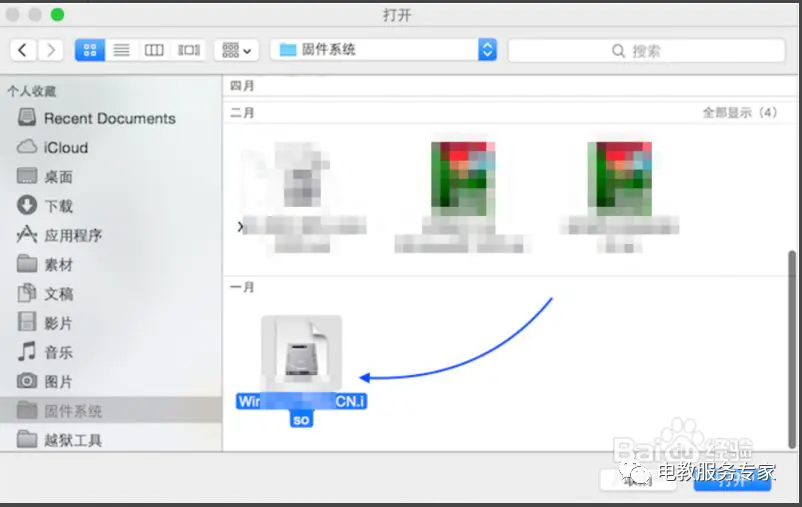
6.接着就会看到正在往 U 盘里面拷贝安装 Windows 所需要的文件,如图所示
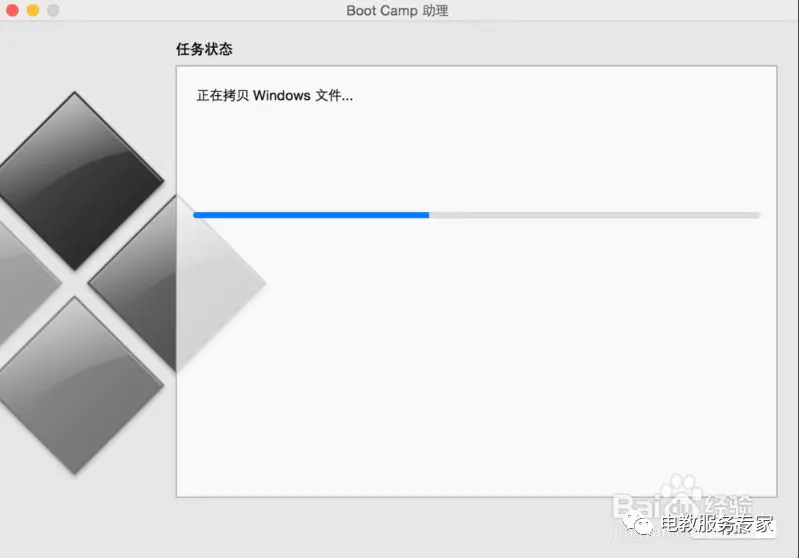
7.当 U 盘安装盘制作完成以后,会进入 Mac 硬盘的分割界面。在这里可以手动调整会 Windows 系统的硬盘空间。建议分配空间不少于 30G。
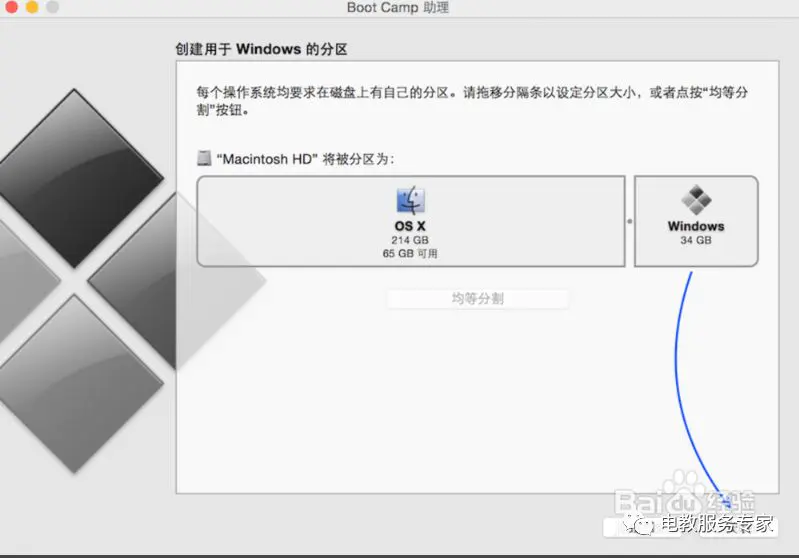
8.随后系统会自动启动,并从刚刚制作好的 Boot Camp 盘启动。下图是 Mac 电脑正在从 U 盘引导并进入 Windows 系统安装界面。

9.之后都是windows熟悉的安装界面了,这理就不做描述。
第二种:已经安装过windows想重新安装或安装其它版本
1.如果之前安装Win7系统时,制作好了Boot Camp 启动 U 盘,则开机长按”option/alt”键,直到鼠标出现,它会把所有带引导的介质列出来苹果装双系统,然后选择U盘,按提示重新安装系统即可,否则苹果装双系统,则需要重新制作一个Boot Camp 启动 U 盘,以实现Win7系统安装,具体方法可以参考如上
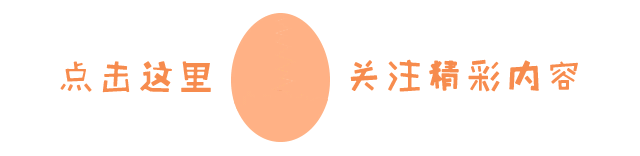
娜娜项目网每日更新创业和副业教程
网址:nanaxm.cn 点击前往娜娜项目网
站 长 微 信: nanadh666

